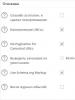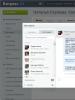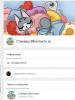Windows XP'yi yükleme. BIOS'u bir diskten veya flash sürücüden önyükleme yapacak şekilde yapılandırma
Windows XP'yi yüklemek kolaydır! Bu yazımızda yeni başlayanlar için işletim sisteminin kurulumuna ilişkin adım adım talimatlar sunuyoruz.
Her adımın bir örneği, Windows XP işletim sistemini bir diskten yükleme sürecinde hızlı bir şekilde uzmanlaşmanıza yardımcı olacaktır.
Windows XP nedir?
Windows XP Microsoft tarafından üretilen ve 2001 yılı sonunda piyasaya sürülen bir işletim sistemidir (OS). Windows XP, Windows 2000 Professional'ın geliştirilmiş bir sürümü olarak adlandırılabilir. XP'den sonra Vista (2007'de) ve Windows 7 (2009'un sonunda) geldi.
2011'in başında Windows XP, dünyanın ve Rusya'nın en popüler işletim sistemidir.
Windows XP'de SP (Servis Paketi) 1,2,3,4 adı verilen 3 resmi eklenti vardır. Programın temel versiyonunu eklediler ve geliştirdiler.
En fazla sayıda farklı program ve yardımcı program XP işletim sistemiyle uyumludur.
Windows XP'yi neden yüklemelisiniz?
Neden Windows'u yüklemeniz gerekiyor? Bu hangi durumlarda gereklidir?
Windows XP kurulumu genellikle iki nedenden dolayı gerçekleşir:
1. İşletim sistemi önceden yüklenmemiş bir bilgisayar satın aldınız.
Böyle bir bilgisayarda çalışamayacaksınız, çünkü gözümüze tanıdık gelen klasörleri, resimleri ve dosyaları bulamazsınız, yalnızca yanıp sönen bir imleç ve BIOS'u bulacaksınız.
2. Mevcut işletim sisteminizden memnun değilsiniz.
- Sistem hatalarından, her türlü çöpten, virüsten, tamamen kaldırılmamış program kalıntıları şeklindeki çöplerden kurtulmak için temiz bir sistem kurmak istiyorsunuz.
- Windows XP'yi benzersiz özellikleri nedeniyle diğer tüm işletim sistemlerine tercih edersiniz.
Windows XP nasıl kurulur?
Windows XP birkaç yolla kurulabilir: disketten, CD/DVD diskinden, flash sürücüden. Bir işletim sisteminin diskten klasik kurulumuna bakacağız.
Windows XP'yi yüklemek kolaydır! Adım adım talimatlarımız bu konuda size yardımcı olacaktır.
1. Hazırlık.
Hazırlayın: Ekipmanınız için bir dizi sürücü olan Windows XP'li bir çoklu önyükleme diski.
2. Kurulum işlemi birkaç aşamada gerçekleşir:
İlk aşama: BIOS
BIOS, bilgisayarı önyükleyen temel yazılımdır.
BIOS'a nasıl girilir: bilgisayarı açtığınızda DEL düğmesine basın (bazen F2, F10 veya F12 tuşları, çoğunlukla dizüstü bilgisayarlarda)
BIOS kurulumu: CD-ROM'dan önyükleme yapmanız gerekir. BIOS dili İngilizce'dir.
Gelişmiş Kurulum bölümünü buluyoruz ve ardından ayarlıyoruz. CD-ROM'dan İlk Önyükleme Aygıtı(sağda, cihazların konumunu değiştirmek için hangi düğmelerin kullanılacağına dair ipuçları bulunmaktadır)

Değişiklikleri BIOS'a kaydetme: F10 düğmesine basın ve Y (Evet) öğesini seçin. Bilgisayar yeniden başlatılacak, ancak ayarlar değiştirilmiş olacak.

Lisanslı Windows XP'yi kabul edip yüklemeye devam etmek için F8 tuşuna basın
Windows'u yüklemek istediğiniz bölümü seçin.

Yeni bir bölüm oluşturmak için C tuşunu kullanın ve istediğiniz boyutu ayarlayın (XP için en uygun boyut en az 15 GB'dir.)
Vurgulanan bölümü silmek için D tuşunu kullanın.

F tuşuna basarak kararınızı onaylayarak bölümünüzü hızlı bir şekilde biçimlendirin. NTFS olarak biçimlendirmek, seçtiğiniz sabit sürücü bölümündeki tüm kayıtlardan kurtulmanızı sağlar.
Uyarı! Biçimlendirme diskinizdeki TÜM verileri siler.
Dikkatli olun ve ihtiyacınız olan belgeleri önceden saklayın.


Sabit sürücüyü biçimlendirdikten ve dosyaları kopyaladıktan sonra, sistem bileşenleri paketinden çıkarılır ve kurulur. Kurulum işlemi sırasında bilgisayar birkaç kez yeniden başlatılacaktır.
Belirlediğiniz 33. dakikada dil ve bölgesel standartlar, kuruluşun adını ve adını atayın (herhangi biri) 
çıkartmadan girin, büyük/küçük harfe duyarlı değil

Üçüncü aşama: Windows XP kurulumunu tamamlayın.
Şimdi ayarlayalım çalışma grubu ve etki alanı. 
Windows XP'yi kurma


Windows XP'nin yüklenmesi genellikle 2 saate kadar sürer. Kurulum bir diskten veya flash sürücüden yapılabilir. Windows XP'yi bir flash sürücüden yüklemek istiyorsanız,
Bu nedenle, bir diskten yüklemek için onu sürücüye yerleştirin ve bilgisayarı yeniden başlatın. BIOS'u sürücüden önyükleme yapacak şekilde ayarlamanız veya önyükleme menüsünü çağırmanız gerekecektir., (Önyükleme menüsü, bilgisayarın hangi aygıttan önyükleneceğini seçmenizi sağlayan bir işlevdir. (disket sürücü, HDD (sabit sürücü), taşınabilir sabit sürücü, flash sürücü vb.) Her bilgisayarda, önyükleme menüsünü çağırmak, farklı, bu nedenle bios'ta devre dışı bırakılmamışsa sırasıyla f8, f9 tuşlarına (f10,f11,f12) basın.
BIOS'a nasıl gireceğinizi, orada önyükleme menüsünü nasıl etkinleştireceğinizi veya bilgisayarı bir disk sürücüsünden veya flash sürücüden önyükleme yapacak şekilde nasıl ayarlayacağınızı öğrenebilirsiniz.
Önyükleme menüsünün nasıl etkinleştirileceği veya çeşitli cihazlardan önyüklemenin nasıl etkinleştirileceği hakkında her şeyi tek bir makalede yazarsanız, çok kapsamlı olacaktır, bu yüzden sadece bağlantılar yaptım. Bir kişi bütün bunları biliyorsa bu bilgilerin kendisine hiçbir faydası yoktur.
Kurulumun başlangıcı.
PC diski görüp döndürdükten sonra, Press any key to boot from CD, press space bar mesajını göreceksiniz. Bu mesajı kaçırdıysanız bilgisayarınızı yeniden başlatın ve baştan başlayın.
Otomatik Windows kurulumunu seçin. Kurulum sırasında fare çalışmıyor. Klavyeyi kullanın. Sistem dosyalarını yükledikten sonra aşağıdaki pencere görünecektir:

Ardından NTFS hızlı formatını seçin

Biçimlendirme başlayacak, ardından yeni dosyalar kopyalanacak ve tamamlandıktan sonra bilgisayar yeniden başlatılmalıdır.
Artık sürücüdeki diskten değil, sabit sürücüden önyükleme yapmanız gerekiyor. CD'den önyükleme yapmak için herhangi bir tuşa basın girişi tekrar göründüğünde, bunu dikkate almayın. BIOS'u sürücüden sonra HDD'den önyükleme yapacak şekilde ayarlarsanız, Windows normalde bilgisayarı açtığınızda olduğu gibi yüklenmeye başlamalıdır, ardından aşağıdaki pencere görünecektir:

Ayrıca biraz ileride sizden lisans anahtarı, bilgisayar adı ve şifre vb. girmenizi isteyen pencereler görünebilir. (XP'nin farklı sürümlerinde her şey farklıdır) Bütün bunları girip kurulumun tamamlanmasını bekliyoruz. Kurulum tamamlandıktan sonra bilgisayar yeniden başlatılacak, tekrar HDD'den önyükleme yapmanız gerekiyor ve bir süre sonra masaüstünü göreceksiniz:

Windows'u yükledikten sonra.
Daha sonra, eğer kendileri yüklenmemişse, Windows'un düzgün çalışması için sürücüleri yüklemeniz gerekir. Tüm sürücülerin yerinde olup olmadığını görmek için Başlat menüsüne tıklayın ve bilgisayarıma sağ tıklayıp Yönet seçeneğini seçin. Aygıt Yöneticisi'ne tıkladığımız bir pencere açılacaktır.

Yukarıdaki resimde görebileceğiniz gibi, tüm sürücülerim yüklü değil. Bilgisayarınız/dizüstü bilgisayarınızla birlikte gelen sürücüleri içeren diskleriniz varsa sürücüleri onlardan yükleyin. Böyle diskler olmadığında harika Driver Pack Solution programını kullanıyorum.

İnternetten indirin, ardından başlatın ve sol sütundaki Uzman modu kutusunu işaretleyin. Sütun yoksa sağ üstteki Genişlet butonuna tıklayın. Yüklemeniz gereken sürücüleri seçin, listeyi aşağı kaydırın; bir Yükle düğmesi olacaktır. Kurulumdan sonra bilgisayarınızı yeniden başlatın. Ayrıca “” bölümüne de bakabilir ve orada ihtiyacınız olanı seçebilirsiniz. Hemen hemen tüm makaleler yakacak odunun nasıl kurulacağını ayrıntılı olarak açıklamaktadır.
Windows XP kurulumu tamamlandı.
Aşağıda Windows XP'nin diskten kurulumunu ayrıntılı olarak gösteren videoyu izleyebilirsiniz. İyi şanlar!
Arkadaşlar, bu yazıyla bilgisayarla nasıl doğru çalışılacağına adanmış yeni bir bölüm açıyoruz. Windows XP'nin doğru şekilde kurulması, sürücülerin ve diğer programların günlük kullanım için güncellenmesi gibi konuları ele alacağız.
Birçoğu şöyle diyecek: “ Oraya ne koymalıyım? Orada her şey basit mi?" Çoğu durumda işletim sisteminin yanlış kurulumunun, bilgisayarda çalışırken banal donma ve frenlemeden donanım düzeyindeki hatalara kadar arızaların ana nedeni olduğunu biliyor musunuz?
İşletim sistemini bilgisayarınıza nasıl kuracağınız, size ne kadar iyi hizmet edeceğini belirleyecektir. Öyleyse Windows XP'nin nasıl doğru şekilde kurulacağını bulalım.
İnternette bu konuyla ilgili yeterince materyali analiz ettik ancak konunun basit ve yeterli bir tartışmasını bulamadık. Ayrıca algılamayı basitleştirmek ve işletim sistemi kurulum sürecini daha iyi anlamak için ayrıntılı açıklama içeren bir video hikayesi hazırlandı.
“İşletim sistemli bir disk satın almak”, “lisans sözleşmesini okumanız gerekip gerekmediği” gibi önemsiz şeylere hiç dikkat edilmedi. Kurulan sistemin ilk kurulumuna özellikle dikkat ettik.
Windows XP'yi yüklemek için temel adımlar
- 1. Yapmanız gereken ilk şey, BIOS'taki önyükleme sırasını “optik diskten önyükleme” olarak değiştirmektir. Bunu yapmak için işletim sistemini yüklerken “ F2", veya " DEL”ve“ sekmesine gidin BOT", burada " tuşuna basarak + " veya " - ”, önyükleme sırasını, girişin “ CD-Rom Sürücüsü”en üstteydi.
- 2. “ tuşuna basarak ayarları kaydedin F10" Bilgisayarınızı yeniden başlattığınızda “ Cd'den önyüklemek için herhangi bir tuşa basın..”, kurulum diskinden önyüklemeyi başlatmak için herhangi bir tuşa basmalısınız.
- 3. Daha sonra işletim sisteminin kurulumuna yönelik hazırlıklara geçilecektir. Hoş geldiniz penceresi göründüğünde, sistem bir kez daha sizden yeni bir işletim sistemi kurma niyetinizi onaylamanızı isteyecek, "Enter" tuşuna basın.
- 4. Lisans sözleşmesi göründüğünde “ F8 Kabul edin ve kuruluma devam edin.
- 5. İşletim sistemini yeniden yüklerseniz yükleyici, yüklü sürümü geri yüklemeyi deneyecektir. Buna ihtiyacımız yok, “Esc” tuşuna basın.
- 6. Bundan sonra belki de en önemli şey. Kurulum için bir bölüm seçme. Sabit sürücünüz zaten önceden mantıksal bölümlere ayrılmışsa: sistem ve bir veya daha fazla kullanıcı bölümü, o zaman bu çok iyidir. O zaman yalnızca sistem bölümünü silmeniz, ardından oluşturmanız, biçimlendirmeniz ve üzerine yeni bir işletim sistemi kurmanız gerekecektir.

Sabit sürücünüz daha önce bölünmemişse, bunun hemen şimdi yapılması gerekir. Ne için? Her şey çok basit. Sabit sürücüyü sistem parçası ve kullanıcı parçası olarak ayırarak kendinize bir güvenlik ağı oluşturmuş olursunuz. En kötü durumda işletim sistemi arızalanırsa, işletim sistemini biçimlendirilmiş sistem bölümüne yeniden yüklemeniz yeterlidir; ancak kullanıcı verileriniz kullanıcı bölümünde güvende kalır.
Bir sabit sürücüyü nasıl düzgün bir şekilde bölersiniz, videoyu izleyin. Örnek olarak, video dersinde 10 GB'lık bir sabit diske bakıldı. Sabit sürücünüz izin veriyorsa sistem bölümünü en az 20 GB yapın.
- 7. Daha sonra bölümü NTFS dosya sistemi türüyle biçimlendirmeniz gerekir. Hızlı Format'ı seçin.
- 8. Sistem yeniden başlatılacak, bu fırsattan yararlanacak ve BIOS ayarlarında CD-Rom'dan değil sabit sürücüden önyüklemeyi geri yükleyecektir. İlk adımlarda bunun nasıl yapılacağına zaten baktık.
- 9. Yeniden başlattıktan sonra sistem kuruluma devam edecektir. Görünen ilk pencere “ Bölgesel ayarlar penceresi”, klavye düzenini seçmeniz gereken yer.
- 10. Daha sonra yükleyici sizden Ad ve kuruluş adını girmenizi isteyecektir. Yalnızca Adı girin ve ileri'yi tıklayın.
- 11. Açılan pencerede ürün lisans anahtarını girin. Dikkat olmak.
- 12. Bilgisayar adını ayarlayın. Yönetici şifresi alanını şimdilik boş bırakın.

Gerekli tarih ve saat ayarlarını yapın. Doğru olan bir şey var: Şu anda kış saatine geçişi yasal olarak kaldırdık. Uygun güncellemeyi resmi Microsoft web sitesinden (WindowsXP-KB2570791-x86-RUS) yüklemenizi tavsiye ederim. Bu, işletim sistemini kurduktan sonra yapılabilir.
- 13. Daha sonra bilgisayarın bir domain ağında çalışıp çalışmayacağını belirlemeniz gerekmektedir. Hiçbir şeyi değiştirmiyoruz, “ Daha öte" Kurulum programının işini bitirmesini ve yeniden başlatılmasını bekliyoruz.

- 14. İlk başlattığınızda sistem ekran uzantısını otomatik olarak ayarlamaya çalışacaktır. Seçilen seçenekten memnunsanız bunları kabul edin. Karşılama penceresi göründüğünde “ Daha öte”, otomatik güncelleme ayarlarını erteliyoruz, İnternet ayarlarını atlıyoruz, Microsoft'a kaydolmayı erteliyoruz.
- 15. Bir hesap oluşturun.
- 16. İlk işletim sistemi kurulumu zorunludur. Videoyu izleyin ve her şeyi adım adım izleyin. Tüm ayarları tamamladıktan sonra, çalışmaya hazır, en uygun şekilde yapılandırılmış bir bilgisayar alacaksınız.
Video “Windows XP'nin doğru şekilde nasıl kurulacağı”
Videoyu izleyip öğreniyoruz. Bir şey net değilse soru sorun.
Windows XP günümüzün en popüler işletim sistemlerinden biri olmaya devam ediyor. Kullanıcılar, güvenilirliği ve zayıf eski donanımlar üzerinde çalışabilme yeteneği nedeniyle ona değer veriyor. Windows XP'nin adım adım kurulumu oldukça hızlı ve kolay bir işlemdir. Aşağıda bunun ayrıntılı bir açıklaması bulunmaktadır.
Bilgisayarı yeni bir işletim sistemi kurmaya hazırlama
Windows XP'yi kurmanın en basit yolu bir kurulum diskidir. Sistem, verileri okumak yerine eski işletim sistemini yüklemeye başlarsa veya tuşlara basılmaya yanıt vermeyen siyah bir ekran belirirse, BIOS'a girmeniz ve uygun ayarları yapmanız yeterlidir:
- Gelişmiş BIOS Özellikleri veya BIOS/Önyükleme Aygıtı Önceliği bölümünü açın;
- İlk Önyükleme Aygıtını Seçin;
- Açılan listede CDROM'u veya sürücünüzün adını seçin;
- F10 tuşuna basarak sonucu kaydedin ve bilgisayarınızı yeniden başlatın.
Bugün dizüstü bilgisayarlar için çok sayıda BIOS sürümü bulunduğunu unutmayın; bu nedenle, işletim sistemini bir dizüstü bilgisayara kurarken açıklanan adımlar biraz farklı olabilir.
Doğrudan kuruluma geçelim
İlk pencere mavi ekrandır. Bu aşamada, Windows XP'yi bir SCSI'ye (yüksek hızlı disk) veya bir RAID dizisine yüklemek için adım adım yazılım kurulumu gerçekleştirilir. Bunu yapmak için F6 tuşuna basın, ardından uygun sürücülerin kurulumu başlayacaktır. Ancak çoğu durumda kullanıcılar sistemi normal bir sabit disk üzerine kurarlar ve bu aşamada kurulum sırasında herhangi bir müdahaleye gerek kalmaz, bir sonraki karşılama ekranını beklemeniz yeterlidir.
- Windows XP'yi yükleyin. Çoğu durumda standart seçim, sistemi sıfırdan kurmak veya eskisini geri yüklemektir. Kullanışlı bir grafik arayüz kullanılır.
- konsolu kullanarak. Bu, profesyonel kullanıcıların ve zanaatkarların tercihidir - kurtarma, DOS komutları kullanılarak komut satırından gerçekleştirilir. Bu durumda tam olan üretilmez.
 Daha sonra sistem önceden yüklenmiş işletim sistemi sürümlerini aramaya devam eder. Herhangi biri bulunursa liste aşağıdaki ekranda görüntülenecek ve menü sonraki eylemler için seçenekler sunacaktır:
Daha sonra sistem önceden yüklenmiş işletim sistemi sürümlerini aramaya devam eder. Herhangi biri bulunursa liste aşağıdaki ekranda görüntülenecek ve menü sonraki eylemler için seçenekler sunacaktır:
- eski Windows XP'yi geri yükleyin;
- işletim sisteminin yeni bir kopyasını yükleyin.
 İlk durumda, önceden yüklenmiş uygulamaları kullanabileceksiniz. Yalnızca sistem dosyaları değiştirilecek ve kurulum tamamen tamamlanacaktır. İkinci seçenek sistemin tamamen yeniden düzenlenmesini içerir.
İlk durumda, önceden yüklenmiş uygulamaları kullanabileceksiniz. Yalnızca sistem dosyaları değiştirilecek ve kurulum tamamen tamamlanacaktır. İkinci seçenek sistemin tamamen yeniden düzenlenmesini içerir.
Yalnızca Windows XP "boş" bir bilgisayara yüklendiğinde değil, aynı zamanda önceden yüklenen sistemin farklı bir sürümü veya hizmet paketi varsa da hiçbir liste görünmeyecektir.
Kurulumun en önemli anı
Bir sonraki kurulum noktası belki de en önemlisidir ve dikkatli ve dikkatli bir şekilde gerçekleştirilmelidir. Sistem için ayrılan sanal diskin çalışması için yeterli alana sahip olması için sistem bölümünü tanımlamanız ve disk alanı ayırmanız gerekecektir.
Elbette hem sistem hem de kişisel verileriniz için sabit disk alanının tamamına eşit aynı bölümü kullanabilirsiniz ancak böyle bir organizasyonun gelecekte birçok sorun yaratacağı garantidir.
Diski bölümlere ayırdık
Windows XP'yi tamamen yeni bir diske yüklerseniz, bu adım adım prosedür daha önce hiç gerçekleştirilmediği için bölümleri kendiniz dağıtmanız gerekecektir. Görünen pencere, ayrılmamış alanın boyutunu gösterecektir - tüm sabit sürücünün boyutuyla çakışacaktır.

Burada sözde bir tane oluşturmanız gerekiyor Sistem bölümü, işletim sisteminin kurulacağı bölümdür. Bunu yapmak için boyutunu megabayt cinsinden belirtmeniz (1 GB, 1024 MB'ye eşittir) ve klavyede "Enter" tuşuna basmanız gerekir. Bundan sonra tekrar sabit sürücünün bölümlendiği pencereye döneceksiniz. Oluşturulan bölüm, kendisine atanmış bir Latin harfiyle (genellikle C) ayrı bir satırda zaten görüntülenecektir.

Sistem bölümünün boyutundan tasarruf etmemelisiniz - sistemin kararlılığı buna bağlı olacaktır. Windows XP'yi yüklemek için minimum alan 20 GB'dir, ancak 20 değil, 40, hatta 60 GB'ın tamamını tahsis etmek daha iyidir.
Benzer şekilde, kalan ayrılmamış alandan kişisel veriler için başka bölümler oluşturuyoruz, ancak miktara kapılmamalısınız - bu durumda, büyük dosyalar ve klasörler daha az verimli bir şekilde dağıtılacak ve bölümler arasında gezinme daha fazla hale gelecektir kafa karıştırıcı.
Sistem bölümünü biçimlendirin
 NFTS sistemini kullanarak hızlı biçimlendirmeyi seçin (FAT artık kullanılmıyor). Biçimlendirme tamamlandıktan sonra sistem dosyalarını yükleme işlemi başlayacaktır.
NFTS sistemini kullanarak hızlı biçimlendirmeyi seçin (FAT artık kullanılmıyor). Biçimlendirme tamamlandıktan sonra sistem dosyalarını yükleme işlemi başlayacaktır.
 Kurulumun en zor aşaması tamamlandı.
Kurulumun en zor aşaması tamamlandı.
Bu arada, bölümlendirdiğiniz disk biçimlendirilmemişse, Windows XP kurulumunu standart yöntemlerle tamamladıktan sonra bile, kişisel veriler için oluşturulan bölümlerin her biriyle bu prosedürü gerçekleştirebilirsiniz.
Sistemi yeniden düzenliyorsanız ve disk zaten bölümlenmişse, yeniden kurulacak sistemin bulunduğu bölümü seçmeniz, biçimlendirmeniz ve kurulum işlemini başlatmanız yeterlidir. Kalan bölümleri biçimlendirmeye karar verirseniz, bunlarla ilgili tüm bilgiler kaybolacaktır.
Kurulumun tamamlanması
Sistem dosyaları kopyalandıktan sonra bilgisayar yeniden başlatılacak ve kurulum devam edecektir.
İlk parametreleri belirliyoruz:

Merhaba sevgili site ziyaretçileri! Bu yazımda bunlardan bahsetmek istiyorum Windows XP'nin bilgisayara nasıl kurulacağı.
Bu makalenin fikri başka bir makale yazdıktan sonra aklıma geldi. Sonra Windows XP'nin kurulumu hakkında konuşmanın muhtemelen mantıklı olmadığını düşündüm. Ancak yedi kişiyle ilgili makaleyi yayınladıktan sonraki birkaç hafta içinde, insanların aynı soruyu sorduğu birçok mektup aldım. Windows XP'nin kurulumuyla ilgili neden sana hiçbir şey söylemedim?? Ve bu yazıda bu soruyu ayrıntılı olarak cevaplamak istiyorum.
Windows XP'yi yüklemeye hazırlanıyor.

İndirip kurduktan sonra programı çalıştırın. Seçmeniz gereken bir ana pencere açılacaktır. Disk görüntüsü -> Görüntüyü yaz

Bir sonraki pencerede düğmesini kullanarak disk görüntüsünün bulunduğu konumu seçin. Gözden geçirmek.

Ekledikten sonra temiz DVD-R veya DVD-RW diskini sürücüye taktığınızda İleri'ye tıklayabilirsiniz.
Elbette sürücünün bir DVD-ROM olması gerekir, yani. DVD yazabiliyor.
Windows XP'yi yükleme.
BIOS yapılandırıldı, Windows XP'li disk hazır, kuruluma devam edelim.
Diskimizi yerleştiriyoruz. yeniden başlat/etkinleştir bilgisayar.
Daha sonra, çok korkutucu görünse de birkaç basit adım atmanız gerekiyor. Öncelikle “Kurulum Programına Hoş Geldiniz” başlıklı pencere karşınıza çıktığında Girmek. Ardından, sözleşmeyi kabul etmenizin isteneceği bir pencere açılacaktır, tıklayın F8.
Bir sonraki adımda diski bölümlemeniz gerekecek. Daha önce herhangi bir işletim sistemi (işletim sistemi) bulunmayan bir bilgisayara kurulum yaparsanız, o zaman yalnızca işaretlenmemiş alan. Windows XP'yi yeniden yüklüyorsanız ayrı bir makale okuyun
Bir diski bölümlemek için aşağıdaki adımları izleyin. İşaretlenmemiş alanı seç

Tıklamak C klavyede (yeni bir bölüm oluşturun).
Hemen şunu söyleyeyim, iki bölüme ayıracağız. Makalede neden iki bölüme ayırmanın gerekli olduğunu yazdım.
Şimdi işletim sistemimizin yerleştirileceği diskin boyutunu girmemiz gerekiyor. Örneğin 720 GB'lık bir sabit diskim var. İşletim sistemim için 100 GB ve kalan 620 GB benim ihtiyaçlarım için.

Bu boyutu en az 20 GB yapın, megabayt olarak girmeniz gerekiyor - bu 20480 MB. Daha sonra Enter'a basın.
Daha sonra bunun için kalan alanı işaretlemeniz gerekir, işaretlenmemiş alanı tekrar seçin ve C tuşuna basın. Ve kalan boyutun tamamını girin (geriye kalanlar paragrafta gösterilmiştir) "Yeni bölümün maksimum boyutu").

Sürücüyü biçimlendirmeniz istenecektir, "NTFS sisteminde bölümü biçimlendir".

Biçimlendirme işleminin tamamlanmasını bekleyin.

Bundan sonra Windows XP dosyalarının kopyalanması başlayacaktır. Beklemek bu birkaç on dakika sürebilir.


Gördüğünüz gibi Windows XP'yi diskten yüklemek o kadar da zor değil. Bu arada, Windows XP'yi yükleme dizüstü bilgisayara sıradan bir PC'ye kurulumdan farklı değildir, çünkü Dizüstü bilgisayarlarda ayrıca bir disk sürücüsü bulunur.
Bu kadar. İyi şanlar!
Muhtemelen bilgisayarla ilgili her ikinci web sitesinde bir makale vardır. Windows XP işletim sistemi nasıl kurulur. Blogumun bir istisna olmamasını ve orada kalmasını düşündüm. Windows XP kurulum talimatları.
Windows'u boş bir sabit sürücüye yükleyebilirsiniz; önceden kurulmuş bir sistemin üstüne; veya ikinci (üçüncü vb.) işletim sistemi olarak. Bu seçeneklerin her birinin kendine has özellikleri vardır. Bugün sizlere sistem diskini formatlarken mevcut işletim sisteminizi tamamen nasıl yeniden kuracağınızı anlatmak istiyorum.
Genel olarak Windows XP'yi yüklemeye iki şekilde başlayabilirsiniz: 1) yükleme diskinden önyükleme yaparak; 2) doğrudan kurulu sistemden. İlk seçenek tercih edilir ve onu dikkate alacağız.
Küçük bir açıklama: Yazıda kullanılan ekran görüntülerini kendim almadım. Bunları compbegin.ru sitesinden ödünç aldım. Umarım yazar bu yüzden bana kızmaz :)
Yani, kurulum için ihtiyacımız var önyükleme diski Windows XP işletim sistemi ile. Yalnızca böyle bir disk, bilgisayarın doğrudan bu CD'den önyükleme yapmasına olanak tanıyan önemli sistem dosyalarının bulunduğu özel bir gizli bölüm içerir.
Bilgisayarımızı açıyoruz ve öncelikle diskten önyüklemeyi yapılandırmak için BIOS'a gidiyoruz. Bunu yapmak için açtıktan hemen sonra klavyedeki tuşa basın Silmek veya F2(başka tuşlar da kullanılabilir, bu nedenle ekrandaki komutları dikkatle izlemeniz gerekir).
Bios'a girdikten sonra, kelimenin bulunduğu bölümü bulmanız gerekir. Bot ve ardından CD-ROM'un ilk sırada yer alması için içindeki önyükleme aygıtlarının sırasını değiştirin. BIOS sürümüne bağlı olarak bilgisayarın önyükleme yapacağı aygıt ya listeden seçilir ya da tuşları kullanılarak en üste taşınır. F5/F6, +/-
.
Değişiklikler yapıldıktan sonra ayarları kaydederek BIOS'tan çıkıyoruz. Ayrılmadan önce, bilgisayarın önyükleme yapabilmesi için sürücüye Windows XP içeren bir disk yerleştirmeniz gerekir.
Bilgisayarınızda herhangi bir Windows işletim sistemi zaten kuruluysa, yeniden başlattıktan sonra ekranda “” göreceksiniz (bu, “CD'den önyükleme yapmak için herhangi bir tuşa basın” anlamına gelir). Buna göre klavyedeki herhangi bir tuşa basmanız gerekiyor. 10 saniyeden fazla beklerseniz, sabit sürücüde yüklü olan mevcut işletim sistemi yüklenmeye başlayacaktır (bundan sonra bilgisayarı yeniden başlatmanız gerekecektir).
 Windows XP yükleyici kabuğu ekranda görünecektir. İşletim sistemi bilgisayarda kurulu donanımı kontrol edecek ve kurulum dosyalarını indirmeye başlayacaktır.
Windows XP yükleyici kabuğu ekranda görünecektir. İşletim sistemi bilgisayarda kurulu donanımı kontrol edecek ve kurulum dosyalarını indirmeye başlayacaktır.
 Bu işlemin sonunda Windows kurulumuna başlamanızı isteyen bir pencere açılacaktır. Tıklamak Girmek klavyede.
Bu işlemin sonunda Windows kurulumuna başlamanızı isteyen bir pencere açılacaktır. Tıklamak Girmek klavyede.
 Daha sonra simgesine tıklayarak lisans sözleşmesini kabul edin. F8.
Daha sonra simgesine tıklayarak lisans sözleşmesini kabul edin. F8.
 Daha sonra bilgisayarınızda yüklü olan önceki Windows kopyalarını arayacaktır. Herhangi bir sistem bulunursa bu sistemlerin listesini içeren bir ekran göreceksiniz.
Daha sonra bilgisayarınızda yüklü olan önceki Windows kopyalarını arayacaktır. Herhangi bir sistem bulunursa bu sistemlerin listesini içeren bir ekran göreceksiniz.
 Burada ayrıca teklif edileceksiniz:
Burada ayrıca teklif edileceksiniz:
1) R tuşuna basarak bulunan Windows kopyasını geri yükleyin .
Kurtarma, Windows sistem dosyalarının hasar görmesi, silinmesi veya virüslü dosyalarla değiştirilmesi durumunda yardımcı olabilir.
Bu seçeneği seçerseniz, eski kopyanın tüm sistem dosyalarının CD'deki yenileriyle değiştirileceği tam sistem kurulum prosedürünü uygulamanız gerekecektir. Tüm verileriniz, ayarlarınız ve yüklü programlarınız hiçbir yerde kaybolmayacaktır.
2) Esc tuşuna basarak yeni bir Windows kopyası yükleyin .
Çünkü yeni bir Windows XP yüklemek istiyoruz, ardından klavyede şimdi tuşuna basın Esc.
Sistemi yeni bir sabit sürücüye kuruyorsanız veya Windows'un önceki kopyası farklı bir sürüme veya hizmet paketine sahipse, yüklü sistemlerin listesini içeren bir pencere görmezsiniz.
Çünkü benim durumumda, işletim sistemi bilgisayara zaten kurulmuştu ve sabit sürücü zaten mantıksal sürücülere dağıtılmıştı. Bu nedenle, bulunan tüm bölümleri listeleyen bir pencere görünür.
 Sabit sürücünüzün mevcut bölümü size uymuyorsa, tuşuna basarak mevcut bölümleri silebilirsiniz. D(klavyedeki okları kullanarak istediğiniz bölümü seçebilirsiniz). Bir bölümü sildikten sonra, işgal ettiği alan ayrılmamış hale gelir ve bu mantıksal diskte bulunan tüm veriler silinir.
Sabit sürücünüzün mevcut bölümü size uymuyorsa, tuşuna basarak mevcut bölümleri silebilirsiniz. D(klavyedeki okları kullanarak istediğiniz bölümü seçebilirsiniz). Bir bölümü sildikten sonra, işgal ettiği alan ayrılmamış hale gelir ve bu mantıksal diskte bulunan tüm veriler silinir.
Sabit sürücünün mevcut yapısı bana uygun olduğundan, sistemin kurulacağı bölümü seçmek için klavyedeki oku kullanıyorum. Bırak olsun C: Bölüm2 (SİSTEM). Sonra tıklıyorum Girmek.
Aşağıdaki pencere görünürse, tıklamanız yeterlidir. Girmek.
 Daha sonra “Bölümü NTFS kullanarak biçimlendir” seçeneğini seçin ve tıklayın. Girmek.
Daha sonra “Bölümü NTFS kullanarak biçimlendir” seçeneğini seçin ve tıklayın. Girmek.
 Biçimlendirme işlemi başlayacaktır:
Biçimlendirme işlemi başlayacaktır:
 İşlem tamamlandığında Windows XP dosyaları sabit sürücünüze kopyalanmaya başlayacaktır:
İşlem tamamlandığında Windows XP dosyaları sabit sürücünüze kopyalanmaya başlayacaktır:
 Kopyalama tamamlandıktan sonra bilgisayar yeniden başlatılacaktır. Yeniden başlattıktan sonra “” yazan bir ekran belirirse hiçbir şeye basmayın (sadece 10 saniye bekleyin). Aksi takdirde kurulum yeniden başlayacaktır.
Kopyalama tamamlandıktan sonra bilgisayar yeniden başlatılacaktır. Yeniden başlattıktan sonra “” yazan bir ekran belirirse hiçbir şeye basmayın (sadece 10 saniye bekleyin). Aksi takdirde kurulum yeniden başlayacaktır.
 “Program ilişkisini ayarlama” penceresinde bir ad (örneğin: Ivan) ve kuruluşun adını (örneğin: Nome) girin. Sonrakine tıkla".
“Program ilişkisini ayarlama” penceresinde bir ad (örneğin: Ivan) ve kuruluşun adını (örneğin: Nome) girin. Sonrakine tıkla".
 Windows XP seri numarasını girmeniz gereken “Ürün Anahtarı” penceresi görünecektir.
Windows XP seri numarasını girmeniz gereken “Ürün Anahtarı” penceresi görünecektir.
 Ardından, ağda görüneceği bilgisayarın adını bulun ve girin (Latin harflerini kullanın). Yönetici şifresi boş bırakılabilir.
Ardından, ağda görüneceği bilgisayarın adını bulun ve girin (Latin harflerini kullanın). Yönetici şifresi boş bırakılabilir.
 “Saat ve tarihin ayarlanması” penceresinde tüm ayarları kontrol edin ve “İleri” ye tıklayın.
“Saat ve tarihin ayarlanması” penceresinde tüm ayarları kontrol edin ve “İleri” ye tıklayın.
 Sonraki iki pencereyi yalnızca Windows XP dağıtımı ağ kartınız için bir sürücü içeriyorsa göreceksiniz. Bunlardan ilkinde işaretleyiciyi “Normal ayarlar” konumunda bırakıyoruz, ikincisinde ise WORKGROUP çalışma grubunun ismine katılıyorum ve “İleri”ye tıklamamız yeterli.
Sonraki iki pencereyi yalnızca Windows XP dağıtımı ağ kartınız için bir sürücü içeriyorsa göreceksiniz. Bunlardan ilkinde işaretleyiciyi “Normal ayarlar” konumunda bırakıyoruz, ikincisinde ise WORKGROUP çalışma grubunun ismine katılıyorum ve “İleri”ye tıklamamız yeterli.

 Windows daha sonra ağı kurmaya ve dosyaları kopyalamaya başlayacaktır. Kurulum tamamlandıktan sonra bilgisayar yeniden başlatılacak ve ekran çözünürlüğünü otomatik olarak ayarlamayı önerecektir - "Tamam"a tıklayın.
Windows daha sonra ağı kurmaya ve dosyaları kopyalamaya başlayacaktır. Kurulum tamamlandıktan sonra bilgisayar yeniden başlatılacak ve ekran çözünürlüğünü otomatik olarak ayarlamayı önerecektir - "Tamam"a tıklayın.
 Bir karşılama ekranı görünecektir - “İleri” ye tıklayın.
Bir karşılama ekranı görünecektir - “İleri” ye tıklayın.
 Bir sonraki pencere sizden otomatik güncellemeleri etkinleştirmenizi isteyecektir. “Bu eylemi geciktir” seçeneğini seçip “İleri”ye tıklayabilirsiniz.
Bir sonraki pencere sizden otomatik güncellemeleri etkinleştirmenizi isteyecektir. “Bu eylemi geciktir” seçeneğini seçip “İleri”ye tıklayabilirsiniz.
 Kurulum sırasında ağ kartı sürücüsü kurulduysa karşınıza iki pencere daha çıkacaktır. İlk “İnternet bağlantısını test et” bölümünde “Atla” düğmesine tıklayın. İkincisinde ise işaretçiyi "Hayır, başka bir zaman" konumuna getirin ve "İleri"ye tıklayın.
Kurulum sırasında ağ kartı sürücüsü kurulduysa karşınıza iki pencere daha çıkacaktır. İlk “İnternet bağlantısını test et” bölümünde “Atla” düğmesine tıklayın. İkincisinde ise işaretçiyi "Hayır, başka bir zaman" konumuna getirin ve "İleri"ye tıklayın.

![]() Hesap oluşturma penceresi görünecektir. “Hesap adınız” alanına Latin harfleriyle ve boşluksuz herhangi bir adı girin. Ayrıca şimdi ikinci, üçüncü vb. Oluşturabilirsiniz. kullanıcılar, ancak şimdilik bir tane yeterli. Sonrakine tıkla".
Hesap oluşturma penceresi görünecektir. “Hesap adınız” alanına Latin harfleriyle ve boşluksuz herhangi bir adı girin. Ayrıca şimdi ikinci, üçüncü vb. Oluşturabilirsiniz. kullanıcılar, ancak şimdilik bir tane yeterli. Sonrakine tıkla".
 Bu, Windows XP'nin kurulumunu tamamlar. “Son” butonuna tıkladıktan sonra Masaüstü görünecektir.
Bu, Windows XP'nin kurulumunu tamamlar. “Son” butonuna tıkladıktan sonra Masaüstü görünecektir.

 BIOS'taki sabit sürücüden önyükleme yapmak için bilgisayarı geri döndürmeyi unutmayın.
BIOS'taki sabit sürücüden önyükleme yapmak için bilgisayarı geri döndürmeyi unutmayın.
Yazımda lisanslı diskten Windows kurulumundan bahsetmiştim. Yükleme işlemi sırasında ekranınızda makalede verilen ekran görüntülerinden farklı bir şey görürseniz, bu, Windows XP'nin resmi bir kopyasına sahip bir diskiniz olmadığı, ancak büyük olasılıkla bir tür derlemenin olduğu anlamına gelir (örneğin, Zver). Montajların kurulması, Windows'un yasal bir kopyasının kurulmasından farklı olabilir (ancak kural olarak önemli ölçüde değil).
Bu makale, Windows XP'yi kendi başınıza ücretsiz olarak nasıl yükleyeceğinizi anlatacak ve gösterecektir.
Windows XP'yi yüklemek için neye ihtiyacınız var?
Windows XP'yi yüklemek ve kullanmak için ihtiyacınız olan:
Diske veya flash sürücüye kurulum dağıtımı.
Kurulum dağıtımınız yoksa aşağıdaki talimatları kullanın:
Windows XP'nin doğru çalışması için BIOS'u ayarlama
Windows XP'yi bir bilgisayara veya dizüstü bilgisayara doğru şekilde yüklemek için BIOS'taki ayarları doğru şekilde yapmanız gerekir. Yalnızca Windows XP'yi yeniden yüklüyorsanız, herhangi bir yeniden yapılandırma yapmanıza gerek yoktur.
XP'yi yeni bir bilgisayara veya Windows Vista, Windows 7, Windows 8, 8.1, Windows 10'un kurulu olduğu bir bilgisayara kuruyorsanız BIOS sıfırlamalarının yapılması gerekir.
BIOS'ta hangi parametrelerin kontrol edilmesi gerekir:
Parametre: SATA Denetleyici Modu
Bu parametreyi BIOS öğelerinde (Gelişmiş, Aygıtlar, Tümleşik Çevre Birimleri, IDE Yapılandırması, Yapılandırma) bulabilirsiniz.
Parametrede SATA Denetleyici Modu parametre ayarlanmalıdır IDE veya Uyumlu.
Farklı bios'larda nasıl göründüğüne bakın. Belki senin için de durum aynıdır. Büyütmek için tıklayabilirsiniz.
BIOS'u doğru şekilde kurduktan sonra doğrudan kuruluma geçebilirsiniz.
Resimler ve videolarda Windows XP yükleme işlemi.
Bu ders, bundan alınan dağıtım kitinin kurulumunu göstermektedir. Diğer dağıtımların kurulumu biraz farklı olabilir. Örneğin 4, 15, 17, 18, 20-23, 25 numaralı adım olmayabilir. Bu adımlar yoksa dağıtımınız orijinal Windows XP kurulum diskinden değildir. Bunda yanlış bir şey yok. Bu adımları görmezseniz şaşırmayın. Örneğin, Windows XP'yi bir flash sürücüden yükleme talimatları bu adımları içermeyecektir.
Şimdi Windows XP kurulum işleminin kendisine geçelim. Dizüstü bilgisayarınız varsa, ardından dizüstü bilgisayarın kapanmaması için şarj cihazını bağlayın.
Kurulum diskinden önyükleme
Kurulum için bir dağıtım kiti hazırladık. Disk ise, PC'nizin veya dizüstü bilgisayarınızın disk sürücüsüne, flash sürücü ise flash sürücüyü USB bağlantı noktasına takın.
1. XP kurulumu yapabilmek için ilk defa hazırladığımız kurulum dağıtımımızdan boot etmemiz gerekmektedir. Bunu nasıl yapacağınızı bilmiyorsanız talimatları kullanabilirsiniz.
2. Kurulum için dosyaların kopyalanması başlar.

Windows XP'yi yükleme - dosyaları kopyalama
3. Dosyaları kopyaladıktan sonra Windows XP yükleyici selamını görüyoruz. Bu durumda sistem kurtarmayla değil Kurulumla ilgileniyoruz. Bu yüzden ENTER'a basın (Enter tuşu)


Windows XP'yi yükleme - lisans koşullarını kabul etme
5. Ardından, Windows'u yüklemek için kullanılabilir disklerin görüneceği bir pencere açılır. Ayrılmamış alan, diskimizin bir bölüm içermediği anlamına gelir. Bu, yaratılması gerektiği anlamına gelir. “Daha önce bir sisteminiz varsa, bölümleri oluşturmuş olacaksınız ve bu adımı atlayıp 7. adıma gitmelisiniz.” Diskte bölümleri olmayanlar için (C) - Bölüm oluştur tuşuna basın.

Windows XP'yi yükleme - mevcut diskler
6. Ardından, oluşturulacak bölümün boyutunu ayarlamanız gereken bir pencere açılır. Windows XP için minimum 10 Gb gereklidir. Tercihen daha fazlası elbette. Belirli bir boyut seçtikten sonra ENTER (Enter tuşu) tuşuna basarak onaylayın.

Windows XP'yi yükleme - bölümün boyutunu ayarlama
7. Oluşturduğumuz bölümü veya eski sistem tarafından önceden oluşturulmuş bölümü seçin.
Bir hata yaptıysanız ve bölümü yeniden boyutlandırmak istiyorsanız veya eski sistemden birkaç bölümün ayrılmasından memnun değilseniz veya bir bölümden iki veya daha fazla bölüm oluşturmak istiyorsanız, oluşturulan bölümü seçmeniz gerekir, tuşuna basın. (D) tuşu - bölümü ve varsa ikinci bölümü de silin. (5. adımda olduğu gibi fark edilmeyen bir alan) görmeli ve ardından bir bölüm oluşturmalı (5. adım), bölüm boyutunu seçmelisiniz (6. adım). Örneğin disk boyutunuz büyükse (örneğin 500 GB), 2 bölüm oluşturmanız daha iyi olur. Bunu yapmak için, örneğin 6. adımda, boyutu 200.000 MB olarak ayarlayın, Enter tuşuna basın, 200.000 MB hacimli oluşturulmuş bir bölümün ve kalan 300.000 MB'lık fark edilmeyen alanın olacağı yeni bir pencere göreceksiniz. MB, ilk bölümle aynı işlemi tekrarlayın. Bu şekilde iki bölümünüz olmalıdır.

Windows XP'yi yükleme - kurulum için bir disk seçme
Bir bölümümüz var, bu yüzden onu seçiyoruz - ENTER'a basın - Kur (Enter). Birden fazla bölümünüz varsa kurulum için ilk bölümü seçmenizi öneririm. İkincisini veri (fotoğraf, video vb.) için bırakın.
8. Yeni bir bölüm oluşturduğumuzda, seçilen bölümün formatlanmadığını belirten bir mesaj görünecektir. Daha sonra seçmeniz gerekir (“Bölümü NTFS'de formatla (Hızlı)” seçeneğini seçmenizi ve ENTER tuşuna basmanızı öneririm - devam edin (Enter)
Daha önce oluşturulmuş bir bölümünüz varsa, onu da aynı şekilde biçimlendirmenizi öneririm, ancak orada bazı önemli verileriniz varsa, onu biçimlendirmenize gerek yoktur. Sizin durumunuzda, "Geçerli dosya sistemini değiştirmeden bırak" ek seçeneğiniz olacaktır. Bu yalnızca daha önce eski sistemden bir bölümü olan kişiler içindir.

Windows XP'yi yükleme - bir format yöntemi seçme

Windows XP'yi yükleme - bölümü biçimlendirme

Windows XP'yi yükleme - yükleme dosyalarını kopyalama


12. Yeniden başlatmanın ardından Windows XP kurulumu başlayacaktır. Sadece bekliyoruz.
Bilgisayarı yeniden başlattıktan sonra, 1 numaralı adımda olduğu gibi CD veya flash sürücüden değil, sabit sürücüden önyükleme yapması gerekir.

Windows XP'nin Kurulumu - tüm süreç
13. Bir sonraki adımda bölgenizi ve dilinizi seçmeniz gereken bir pencere açılacaktır. Varsayılan olarak tüm ayarlar zaten yapılmıştır. Hiçbir şeyi değiştirmezsek (İleri) seçeneğine tıklayın.

Windows XP'yi yükleme - dil ve bölgeyi seçme

15. Anahtarınız varsa girin. Değilse, bu dosyadan girin. Ve tıklayın (İleri)

Windows XP'yi yükleme - anahtarı girme
16. Bir sonraki pencerede gerekirse bilgisayar adını ve yönetici şifresini 2 kez girin. Her şeyi değiştirmeden bırakabilirsiniz. Sonrakine tıkla)

Windows XP'yi yükleme - PC adını girme
17. Bir sonraki pencerede, sizin zamanınızdan farklıysa tarih ve saati ayarlayın. Sonrakine tıkla)

Windows XP'yi yükleme - saati ve tarihi ayarlama

Windows XP'yi yükleme - ağ ayarlarını yapılandırma

Windows XP'yi Yükleme - Ekran Seçenekleri
20. Bir sonraki pencere Windows XP karşılama ekranıdır. (İleri) öğesine tıklayın.

Windows XP'nin Kurulumu - mater 1
21. Yeni pencerede Windows'u otomatik olarak güncelleme veya güncelleme seçeneğini seçin. İlk'i seçin, (İleri)'ye tıklayın

Windows XP'nin Kurulumu - Mater 2

Windows XP'nin Kurulumu - Mater 3
23. Bu pencerede (Hayır, başka bir zaman) öğesine tıklayın. (İleri) öğesine tıklayın.

Windows XP'nin Kurulumu - Mater 4

Windows XP'nin Kurulumu - Mater 5
25. Tüm ayarlar tamamlandı, (Bitti) öğesine tıklayın

Windows XP'nin Kurulumu - Mater 6
Tüm. Her şeyi doğru yaptıysanız ve Windows XP masaüstünü gördüyseniz kurulum doğru şekilde tamamlanmıştır. Kurulum diskini veya flash sürücüyü çıkarın ve bilgisayarınıza sürücüleri ve programları yükleyin.
Eğlence!

Windows XP'yi Yükleme - Masaüstü
Bu makalede Windows XP'yi kendiniz nasıl yeniden yükleyeceğinizi öğreneceksiniz. Materyal, Windows'u bir bilgisayara veya dizüstü bilgisayara ilk kez yükleyecek kullanıcılar için tasarlanmıştır. Kulağa ne kadar korkutucu gelse de Windows'u yeniden yüklemek çok basittir. Windows 95 ve 98 günlerinde deneyimsiz bir kişiye, işletim sistemini yeniden yükleme prosedürü mistik bir ayin gibi görünebilir. Bunu yapmaya davet edilen kişiye mutlaka programcı deniyordu ve bilgisayar alanında guru olarak kabul ediliyordu.
Kendi açılarından, bu tür gurular, değerlerini şişirerek, korkunç bilgisayar terimleri ve virüsler ve yanmış bilgisayarlar hakkındaki hikayelerle müşterilerini mümkün olan her şekilde korkuttular. Bu kılavuzda bunun hiç de doğru olmadığını ve Windows'u dizüstü bilgisayarınıza veya bilgisayarınıza yüklemenin veya yeniden yüklemenin çok basit olduğunu ve bilgisayar faresini nasıl kullanacağını bilen hemen hemen herkes için erişilebilir olduğunu göreceksiniz.
Küçük bir rezervasyon yapacağım. Bu makale size Windows XP'yi bir DVD veya CD kullanarak kendiniz nasıl kuracağınızı anlatacaktır. Bilgisayarınızda veya dizüstü bilgisayarınızda DVD sürücüsü yoksa, Windows'u bir USB flash sürücüden veya hafıza kartından yüklemeniz gerekecektir, bunun hakkında başka bir derste konuşacağım.
Windows XP'yi yeniden yüklemeye başlamadan önce makalenin tamamını sonuna kadar okuyun ve yazıcınız varsa yazdırın.
Windows XP'yi yeniden yüklemek birkaç adımdan oluşur:
- Bilgisayarınızı Windows XP'yi yüklemeye hazırlama;
- Windows XP ile kurulum diskinin hazırlanması;
- Bilgisayarın BIOS'unu DVD'den önyükleme yapacak şekilde ayarlama;
Şimdi tüm aşamaları detaylı olarak inceleyelim.
1. Windows XP'yi yüklemeye hazırlanıyor
Windows'u yeniden yüklemeden önce küçük bir hazırlık yapmanız gerekir.
Öncelikle tüm değerli bilgileri diskten kopyalamanız gerekir " İLE:"Elbette sen daha iyisini biliyorsun, ama yine de sana nereye bakacağını söyleyeceğim. Diskteki yerler" C:"faydalı bilgilerinizin çoğu olmayabilir, genellikle öyledir" Masaüstü" Ve " Benim dökümanlarım"Diskin köküne de bakmaya değer" İLE:"Bazen insanlar aceleyle veya bilgisizlikten dosyaları oraya kaydederler. İhtiyacınız olan tüm dosyaları başka bir sürücüye kopyalayın (örneğin, “ D:"), DVD diski veya flash sürücüsü.
Gelecek için, bilgileri sistemin kurulu olduğu disk bölümünde saklamamanın ve elbette yedek kopyalar oluşturmanın en iyisi olduğunu unutmayın.
Yeni bir bilgisayar satın aldıysanız veya içinde hiçbir değerli bilgi olmadığından eminseniz, doğal olarak endişelenmenize gerek yok
Windows'u kurmadan önce dikkate alınması gereken bir diğer nokta ise ağ kartı sürücüleridir. Kurulumdan sonra Windows dağıtımınızın ağ kartınız için sürücüleri olmadığı veya herhangi bir nedenden dolayı doğru şekilde kurulmadığı ortaya çıkarsa, kendinizi sürücüsüz ve İnternetsiz bulacaksınız. Bu nedenle, en azından ağ kartı için en son sürücüleri önceden indirin.
2. Windows XP ile kurulum diskinin hazırlanması
Halihazırda Windows XP yükleme diskine sahip olanlar için bu adımı atlayabilirsiniz. Böyle bir diskiniz yoksa, onu yazmanız veya satın almanız gerekir. İnternetten Windows indirmek isteyenler temiz MSDN yapıları ararlar.
Bu sizi kurulu sistemin çalışmasındaki olası hatalardan koruyacaktır.
İnternette Windows XP'li kurulum diskleri genellikle şu formatta disk görüntüleri şeklinde dağıtılır: " .iso". Nereden indireceğimi söylemeyeceğim çünkü dağıtımlarını tanıtmak tamamen yasal değil. Görüntüyü indirmeden önce sürümdeki yorumları okumanızı tavsiye edebilirim; sorunlu diskler genellikle bir grup kızgın disk şeklinde hızlı bir şekilde tanımlanır. incelemeler.
Görüntü indirildikten sonra onu bir DVD diske yazmanız gerekir ve kuruluma başlayabilirsiniz.
3. Bilgisayar BIOS'unu diskten önyükleme yapacak şekilde ayarlama
Windows'u kurmak için sadece diski sürücüye takmanız yeterli değildir; ayrıca bilgisayarı açtığınızda bu diskten önyükleme yapmaya başladığından da emin olmanız gerekir. Bu BIOS'ta yapılır. Hemen hemen her bilgisayarda veya dizüstü bilgisayarda bir BIOS vardır, içinde her türlü önemli ayar saklanır, bu ayarlardan biri cihazların önyükleme sırasıdır. Şu anda bizi ilgilendiren şey bu ortam.
BIOS'a girmek için bilgisayarı açtığınızda hemen klavyede belirli bir tuşa basmanız gerekir. Genellikle, önyükleme sırasında BIOS menüsüne ulaşmak için tam olarak neye basmanız gerektiği ekranda yazılır. Çoğu zaman bu, Sil, Esc veya F2 tuşudur. BIOS menüsünü karşınızda gördüğünüzde girdiğinizi anlayacaksınız.
En yaygın seçenekler şunlardır:


Deneme başarısız olursa bilgisayarı yeniden başlatıp tekrar deneyin. Aşağıda olası giriş seçeneklerini gösteren tablolar bulunmaktadır. BIOS.
| BIOS Üreticisi | Anahtarlar |
| ALR Gelişmiş Mantık Araştırmaları A.Ş. | F2, Ctrl+Alt+Esc |
| AMD (Advanced Micro Devices, Inc.) BIOS | F1 |
| AMI (American Megatrends, Inc.) BIOS'u | Del |
| Ödül BIOS'u | Ctrl+Alt+Esc, Del |
| DTK (Datatech Enterprises Co.) BIOS'u | Esc |
| Phoenix BIOS'u | Ctrl+Alt+Esc, Ctrl+Alt+S, Ctrl+Alt+Ins |
| Bilgisayar Üreticisi | Anahtarlar |
| Akçaağaç | F1, F2, Ctrl+Alt+Esc |
| AST | Ctrl+Alt+Esc, Ctrl+Alt+Del |
| Compaq | F10 |
| CompUSA | Del |
| Sibermaks | Esc |
| Dell 400 | F3, F1 |
| Dell Boyutu | F2, Del |
| Dell Inspiron | F2 |
| Dell Latitude | Fn+F1 |
| Dell Latitude | F2 |
| Dell Optiplex | Del, F2 |
| Dell Hassasiyeti | F2 |
| eMakine | Del |
| Geçit | F1, F2 |
| HP | F1, F2 |
| IBM'in | F1 |
| IBM E-pro Dizüstü Bilgisayar | F2 |
| IBMPS/2 | Ctrl+Alt+Ins sonra Ctrl+Alt+Del |
| IBM Thinkpad'i | Windows'tan: Programlar >Thinkpad CFG |
| Intel Teğet | Del |
| Mikron | F1, F2 veya Del |
| Packard Bell'in | F1, F2, Del |
| Sony vaio | F2, F3 |
| Kaplan | Del |
| Toshiba | ESC, F1 |
Sen dışarı çıktıktan sonra BIOS cihazların önyükleme sırasından sorumlu seçeneği bulmanız gerekir. Kural olarak, bu ayarların, adı kelimesini içeren bir menüde aranması gerekir. BOT Elbette başka seçenekler de var ama dedikleri gibi - "Arayan her zaman bulur."
Aramanızı kolaylaştırmak için aşağıda gerçek hayatta nasıl göründüğüne dair birkaç örnek verilmiştir:





İlk önce önyükleme yapılacak aygıtın seçilmesi genellikle klavyedeki ok tuşları kullanılarak yapılır, ancak menüde gezinmenin başka yolları da vardır BIOS, yani eğer çözemezseniz, genellikle içinde bulunan yardıma bakabilirsiniz. BIOS iç yüzü.
İlk önyükleme aygıtı olarak CD/DVD sürücünüzü seçin ve çıkın BIOS tüm değişiklikleri kaydediyor. Bunu yapmak için "öğesini kullanın" Kurulumu Kaydet ve Çık"Bilgisayar yeniden başlatılacak ve böylece her şeyin aslında başladığı bir sonraki aşamaya yaklaştık.
Disk doğru şekilde kaydedilmişse ve BIOS ayarlar yapıldı doğru, karşımızda bu yazıyı göreceğiz "CD veya DVD'den önyükleme yapmak için herhangi bir tuşa basın", CD veya DVD'den önyükleme yapmak için herhangi bir tuşa basın anlamına gelir.
Şuna benziyor:

herhangi bir tuşa basın
Eğer böyle bir yazı göremiyorsanız yukarıda yazılanları yanlış yapmış olabilirsiniz. Bu durumda tekrar kontrol edin BIOS, diskten önyükleme ayarı kaydedildi mi? BIOS her şey doğru şekilde yüklendiyse, büyük olasılıkla diskiniz önyüklenebilir değildir ve başka bir kurulum diski aramanız veya başka bir Windows XP görüntüsü indirmeniz gerekecektir.
Bu noktada küçük bir sorumluluk reddi beyanında bulunacağım. Windows'un kendisine ek olarak ek yardımcı programlar içeren bir Windows XP kurulum diskiyle karşılaşabilirsiniz; bu durumda kurulumu başlatmak için diskinizin menüsünden istediğiniz öğeyi seçmeniz gerekecektir. Bazı disklerde aşağıda açıklanan işlemlerin çoğunun katılımınız olmadan otomatik olarak gerçekleşeceğini de belirtmekte fayda var. Bu konuda endişelenmenize gerek yok, Windows kurulumu tamamlandıktan sonra tüm bu ayarlar istenirse değiştirilebilir.
Windows XP kurulumu başlayacak, dosyaların ilk indirilmesi gerçekleşene kadar bekleyin

Windows kurmayı planladığımız için " butonuna basıyoruz Girmek" klavyede

Okuma " Windows XP Lisans Sözleşmesi". Aşağı kaydırmak için " tuşunu kullanın Sayfa Aşağı". Kabul etmek ve yüklemeye devam etmek için " öğesine tıklayın F8"

Temiz bir sabit sürücüye yükleme seçeneğini düşünün.
" tuşuna basın İLE"

Şimdi, örneğin bir bölüme ihtiyacınız varsa, oluşturulacak bölümün boyutunu megabayt cinsinden belirtmeniz gerekir. ~20 gigabayt, o zaman arabayı sürmen gerekiyor 20000

Önceki paragrafta belirttiğiniz ilk bölümün boyutu disk kapasitesinden azsa, o zaman " Ayrılmamış alan", bu da bir bölüme dönüştürülebilir. Böylece sistemde iki disk olacaktır " İLE:" Ve " D:"

İkinci diskin boyutunu ayarlayın; üçüncü bir bölüm oluşturmayacaksanız mümkün olan maksimum boyutu belirtin.

Şimdi bölümleri oluşturduktan sonra Windows'un kurulacağı bölümü seçmeniz gerekiyor, özel tercihleriniz yoksa sürücüyü seçmenizi şiddetle tavsiye ederim " İLE:"

Kuruluma başlamadan önce seçilen bölümün formatlanması gerekiyor, sadece nasıl yapılacağına karar vermeniz gerekiyor. "öğesini seçin NTFS sisteminde bölümü biçimlendirme", neden tam olarak o, bu sorunun cevabı ayrı bir makalenin konusu.

Artık süreç bizim katılımımız olmadan ilerleyecek; ilk yeniden başlatmanın ardından bunu şu şekilde ayarlayabilirsiniz: BIOSİlk önyükleme aygıtı sabit sürücünüzdür ( Sabit disk), bunun nasıl yapılacağı yukarıda paragrafta açıklanmıştır.






dil ve bölgesel standartlar. Burada yine bizim katılımımıza ihtiyacımız olacak, gerekli ayarları yapıp " Daha öte"...

Burada kendimizi tanıtmamız istenecek

Satın aldığınız Windows sürümüne bağlı olarak lisans etiketinde veya belgelerde bulunabilecek 25 haneli ürün anahtarını giriyoruz. Yukarıda söylediğim gibi, bir Windows XP kurulumunda burada tartışılan tüm diyaloglar bulunmayabilir; bu, kurulum diskinize bağlıdır.

Bilgisayarın adını belirtiyoruz, bu ad esas olarak ağda kimlik tespiti için gereklidir. Yönetici şifresini ya hiç belirtmiyoruz ya da iyi hatırlıyoruz.
Windows XP'yi bir cihaza yüklerken oldukça kullanışlı bir seçenek, özel bir flash sürücü kullanmaktır. Burada WinToFlash programı gerekli yardımı sağlayacaktır. İlk kez başladığında kullanıcı sözleşmesini kabul etmeli ve Tamam'a tıklamalısınız. Daha sonra, buna benzeyen ana uygulama penceresi belirir.
Program tamamen Rusçaya çevrildiğinden, onunla çalışma süreci önemli ölçüde basitleştirilmiştir. Önyüklenebilir bir USB flash sürücü oluşturmak için sihirbazı kullanmanız gerekir. Bu sürecin her aşamasında desteği içerir. Görevi gerçekleştirmenin başka bir yaklaşımı daha var. Bunu yapmak için “Gelişmiş Mod” sekmesini açın ve “Windows XP Kurulumunu Bir Sürücüye Aktarın” seçeneğine tıklayın. Belirtilmemişse uygun sürücüyü seçmelisiniz. Bundan sonra “Oluştur” düğmesine tıklayın.

Artık Windows XP dosyalarının konumunu ayarlamanız gerekiyor. Çeşitli seçenekler vardır; bunlar bir sabit sürücüde, CD'de veya görüntü olarak bulunabilir. Son nokta ayrı bir değerlendirmeyi hak ediyor. Bir ISO görüntünüz varsa, onu herhangi bir arşivleyiciyle açmalı ve ardından paketini açmalısınız. 
Bir sonraki adım, hangi flash sürücünün önyüklenebilir hale geleceğini belirlemektir. Bunun, gelecekte geri yükleme olanağı olmaksızın tüm verilerin silinmesini gerektireceği gerçeğini dikkate aldığınızdan emin olun. Öncelikle önemli bilgileri sabit sürücünüze kaydetmeniz önerilir. Dönüştürme işleminin kendisi biraz zaman alır ve sadece beklemeniz gerekir.
Yazılı kılavuzdan da görebileceğiniz gibi, WinToFlash kullanarak önyüklenebilir bir Windows XP USB flash sürücü oluşturmak sorun değil. Uygulama bu görevi gerçekleştirmek için iki ana mod sağlar. Sihirbaz kullanıcıya yol gösterir ve klasik bir yaklaşımdır. Gelişmiş mod belirli parametreleri ayarlamanıza olanak tanır. Örneğin, önyükleyici türünün seçilmesi, bazı hataların düzeltilmesinin belirtilmesi ve daha fazlası buna dahildir. Eğer bu sizin için bir anlam ifade etmiyorsa gelişmiş modu kullanmanıza gerek yok.
Programı geliştiricinin resmi web sitesinden //wintoflash.com/home/ru/ indirebilirsiniz.
- WinSetupFromUSB kullanarak önyüklenebilir bir USB flash sürücü oluşturma
WinSetupFromUSB programı, önyüklenebilir flash sürücüler oluştururken oldukça popülerdir. Ücretsiz bir yazılımdır ve görevi tamamlamak için basit bir süreç sunar. Bu uygulama çok çeşitli amaçlar için kullanılabilir. 
Sürece daha yakından bakalım:
- Flash sürücünün cihazın USB bağlantı noktasına takılması ve programın çalıştırılması gerekir.
- Flash sürücünün yolunu belirtmeniz gerekir. Bağlı tek depolama cihazı ise, zaten varsayılan olarak ayarlanacaktır. Konum belirtildiğinde Bootice tıklanır.
- “Biçimi gerçekleştir” seçeneğine tıklamanız gereken özel bir Bootice penceresi görünür. USB-HDD modunu (Tek Bölüm) belirtmeniz gerekenler arasında seçim yapabileceğiniz birkaç seçenek olacaktır. Bir biçimlendirme mesajı görüntülenir ve onaylanması gerekir. Önceki durumda olduğu gibi, tüm önemli girişlerin önceden kaydedilmesi önerilir.
- Biçimlendirme tamamlandığında, “DOS için GRuB” öğesini seçtiğiniz “MBR İşle” seçeneğine tıklamanız ve “Yükle / Yapılandır” düğmesine tıklamanız gerekir. İşlem tamamlandığında Bootice kapatılabilir.
- Artık Windows XP işletim sistemi dosyalarının nereden geleceğini belirtmeniz gerekiyor. Önceki yöntemde olduğu gibi, birkaç yaklaşım vardır, ancak eylem ilkesi aynı kalır. Konum belirlendiğinde "Git" butonuna basılır ve atanan görev tamamlanana kadar beklenir.
WinSetupFromUSB'nin ana avantajı, birçok işlevi kullanmanıza olanak tanıyan derinlemesine yaklaşımıdır. Program ileri düzey kullanıcılar için mükemmeldir.
Windows XP kurulumu sırasında sabit sürücüyü hazırlama
Bilgisayarınızın sabit sürücüsüne Windows XP yükleme işlemine başlamadan önce onu hazırlamanız gerekir. Tek bir mantıksal sürücüye birden fazla işletim sistemi kurmanın imkansız olduğu anlaşılmalıdır, çünkü bu durumda sistemlerden hiçbiri düzgün çalışamayacaktır. Bu nedenle kuruluma başlamadan önce kurulum yapacağımız HDD bölümünü formatlamamız gerekmektedir.
Önceden oluşturulmuş önyüklenebilir flash sürücüden başlatıyoruz, 
Bundan sonra monitörde “Windows XP Professional Yükleniyor” mesajı görünecektir. Şu anda, işletim sistemi kurulum programının çalışması için gerekli olan sürücüleri indirme işlemi gerçekleşmektedir. 
Bundan sonra, çalışmaya devam etmek için çeşitli seçeneklerden birini seçmenizi sağlayan bir pencere görünür. Windows XP'yi yüklemeye başlamamız gerekiyor, bu yüzden Enter tuşuna basın ve ilk noktayı kabul edin.

Microsoft'un lisans sözleşmesini okuyoruz ve F8 tuşuna basarak kabul ediyoruz. 
Bundan sonra Windows'un önceki sürümünü geri yüklememizin istendiği bir pencere görüyoruz. Bu mesajı yalnızca bilgisayarınızda Windows XP sürümlerinden biri zaten yüklüyse göreceksiniz. Her durumda, sistem geri yüklemesi yapmamanızı, ancak yeni bir sürüm yüklemeye devam etmenizi öneririz, çünkü yalnızca bu seçenek tüm sorunları çözebilir ve bilgisayarın kararlı ve güvenilir çalışmasını sağlayabilir. Bunu yapmak için Esc tuşuna basın. 
Artık yükleyici bize sabit sürücüdeki mantıksal bölümlerin bir listesini gösteriyor. Windows XP'nin yeni sürümünü, eski sürümün önceden yüklendiği bölüme, genellikle C sürücüsüne yüklemeniz önerilir. Bu bölümü seçin ve Enter tuşuna basın. 
Şimdi formatlama sonrasında mantıksal sürücüde oluşturulacak dosya sistemi tipini seçmeliyiz. Modern bilgisayarlar için çoğu durumda NTFS dosya sistemi en uygunudur, bu nedenle “Bölümü NTFS'de formatla” seçeneğini seçin ve Enter tuşuna basın. 
Bundan sonra kurulum programı, biçimlendirme sırasında sabit sürücünün bu bölümündeki tüm bilgilerin silineceğini bildiren bir uyarı penceresi görüntüleyecektir. Tüm önemli bilgileri önceden diğer bölümlere aktardıysanız F tuşuna basmaktan çekinmeyin.
Mantıksal sürücünün boyutuna bağlı olarak oldukça uzun sürebilen biçimlendirme işlemi başlar. 
Biçimlendirme işlemi tamamlandıktan sonra Kurulum, Windows XP dosyalarını bilgisayarınıza kopyalamaya otomatik olarak başlayacaktır. 
Bundan sonra bilgisayar otomatik olarak yeniden başlatılacaktır. Sistem bilgisayarın sabit diskinden önyüklemeye başlayacak ve Windows XP yükleme işlemi grafik modunda başlayacaktır.
Windows XP yükleme işlemi - ana aşama
Bu bölüm doğrudan “Windows XP nasıl kurulur?” sorusuna cevap verecektir. Bu bilgiler hem Windows XP'yi CD'den yükleme işlemi hem de Windows XP'yi dizüstü bilgisayardaki flash sürücüden yükleme işlemi için tamamen aynıdır. “Bilgi Toplama”, “Dinamik Güncelleme” ve “Kuruluma Hazırlık” aşamaları katılımımız olmadan gerçekleşir. Bundan sonra bizden sayıların ve para birimlerinin görüntülenmesi için dili, bölgesel standartları yapılandırmamız isteniyor. Bunu yapmak için “Konum” bölümündeki “Yapılandır” düğmesine tıklayın. Açılır menüden ülkenizi seçin ve Tamam'ı tıklayın. Bundan sonra tekrar “Özelleştir” butonuna tıklayın, ancak bu sefer “Dil” bölümünde. İlk açılır menüde bilgisayar önyüklendiğinde varsayılan olarak kullanılacak dili seçebiliriz. Aşağıda “Ekle” düğmesine tıklayarak giriş dillerini ekleyebilirsiniz (varsayılan olarak iki dil mevcuttur, Rusça ve İngilizce). “Klavye Seçenekleri” düğmesine tıklarsak, Büyük Harf Kilidi modunu devre dışı bırakmak için bir tuş ayarlayabileceğimiz ve klavye düzenini değiştirmek için klavye kısayolunu değiştirebileceğimiz bir menüye yönlendirileceğiz. Dil ayarlarını tamamladıktan sonra “Next” butonuna tıklayın ve bir sonraki pencereye geçin. 
Burada kendi adımızı ve kuruluşun adını girmemiz isteniyor. Kesinlikle herhangi bir veriyi girin ve “İleri” ye tıklayın. 
Şimdi Windows kopyanız için 25 karakterlik lisans anahtarını girmeniz gerekiyor. Lisanslı bir kopya kullanıyorsanız bu anahtar kutunun üzerinde bulunur. Korsan ürünlerde metin dosyası içerisinde olması gerekmektedir. Bu anahtarı girin, girişin doğru olduğunu kontrol edin ve “İleri” düğmesine tıklayın.

Bundan sonra, yönetici haklarına sahip bir kullanıcının bilgisayar adını ve şifresini ayarlamak için bir pencere görünür. Bir ev bilgisayarında çalışıyorsanız, daha sonra ev ağınızdaki bilgisayarınıza atanacak adı bağımsız olarak seçersiniz. Kurumsal bir bilgisayarda çalışıyorsanız ağ yöneticinize danışın. Aynı pencerede belirlediğiniz yönetici şifresi, Windows'u her başlattığınızda gerekli olacağından hatırlanmalı veya yazılmalıdır. 
Bir sonraki pencerede bize tarih ve saati ayarlama fırsatı veriliyor. İstediğiniz ayarları seçin ve "İleri"ye tıklayın.

Bundan sonra “Ağ ayarlarını yapılandırın” penceresine gidin. Yerel ağ kurulumunu bu aşamada atlayıp daha sonra, kurulum tamamlandıktan sonra yapmak en doğrusudur. Bunu yapmak için “Normal ayarlar”ı seçin ve “İleri” düğmesine tıklayın. 
"WORKGROUP" çalışma grubunu değiştirmeden bırakın ve ileri'ye tıklayın. 
Bundan sonra sistem dosyaları bilgisayarınızın sabit diskine kopyalanır. Kurulum işlemi tamamlanana kadar bekleyin, ardından Windows XP ilk kez başlayacaktır. Otomatik monitör kurulumu bu sırada başlarsa, bitinceye kadar bekleyin ve Tamam'ı tıklayın. 
Bu pencerede “Tamam”a sol tıklayın 
Bundan sonra animasyonlu bir Windows XP karşılama penceresi göreceğiz. 
Bundan sonra, Windows otomatik güncellemelerini etkinleştirmenizi isteyen bir pencere görünecektir. Deneyimlere dayanarak, otomatik güncellemeleri devre dışı bırakmanın daha iyi olduğu unutulmamalıdır. Ve sistemi manuel olarak güncelleyin.

Daha sonra bizden bir İnternet bağlantısı kurmamız ve işletim sisteminin bir kopyasını etkinleştirmemiz istenecek. Şimdilik bu adımı atlayabilirsiniz. 
Microsoft'a kaydolmaya hazır mısınız? Bu soruya “Hayır, başka zaman” cevabını veriyoruz ve ileri diyoruz.

Bir sonraki pencere, hesap adınızı ve bu bilgisayarda çalışacak diğer kullanıcıların adlarını girmenizi ister. Yönetici ve Misafir adlı hesapların işletim sistemi yükleme işlemi sırasında oluşturulduğunu unutmayın. 
Bu noktada Windows XP kurulumu tamamlanmıştır, “Finish” butonuna tıklayın ve temiz işletim sisteminin keyfini çıkarın.